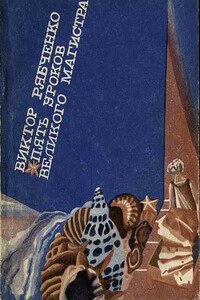VBA для «чайников» - [20]
Когда кто-нибудь щелкает на кнопке, ее изображение на экране изменяется так, что она выглядит нажатой, а программа в ответ выполняет какие-нибудь действия.
Нашей программе нужна всего одна кнопка, которая после щелчка на ней завершит выполнение программы. Чтобы поместить такую кнопку в форму, выполните следующее.
1. Щелкните в окне формы, чтобы сделать его активным снова.
При этом панель элементов управления, которая исчезла, когда вы перешли в окно свойств, возникнет снова.
2. Щелкните на той пиктограмме в панели элементов управления, на которой изображена кнопка (см. рис. 3.11).
3. Начав немного левее середины формы и нажав левую кнопку мыши, перетащите указатель по диагонали вши, чтобы создать кнопку.
Теперь форма должна принять вид. как на рис. 3.13.
Рис. 3.13. ВИД формы после того, как в нее добавили кнопку
Теперь вы должны установить нужные значения свойств кнопки. Используя окно свойств, выполните следующие шаги.
1. Измените значение свойства (Name) на OKButton.
Напомню снова, что, поскольку при создании программного кода вам придется ссылаться на кнопку по ее имени, такое имя кнопки напомнит вам о ее назначении.
2. Измените значение свойства Caption на ОК. Этот текст увидит пользователь на кнопке во время выполнения вашей программы.
Вот вы и создали форму для своей программы. Уже к этому моменту ваша программа стала вполне функционирующей VBA-программой - она будет показывать очень симпатичное только что созданное вами окно. Чтобы запустить программу на выполнение, нажмите F5 или щелкните на кнопке Выполнить в панели инструментов редактора Visual Basic. На этой кнопке изображена маленькая направленная вправо стрелка.
Когда вы запустите эту наполовину испеченную программу, на экране появится форма на фоне вашего VBA-приложепня (а не на фоне окна редактора Visual Basic; рис. 3.14). Поле надписи будет пустым, и кнопка ОК ничего делать не будет - не забывайте, что никакого программного кола мы еще не печатали. Чтобы завершить выполнение программы, щелкните на стандартной для Windows кнопке закрытия в правом конце строки заголовка окна.
Рис. 3.14. Запуск пользовательской формы перед добавлением программного кода
Пора перейти к наиболее пугающему и вместе с тем самому увлекательному этапу программирования в VBA - созданию программного кода. Напомню, что для нашей с вами программы требуется создать две процедуры и что они связаны с событиями, возникающими в процессе выполнения программы. Первая процедура должна при появлении на экране формы отобразить нужное сообщение, а вторая - завершить выполнение программы, когда кто-нибудь щелкнет на кнопке ОК.
Чтобы напечатать связанный с формой или одним из ее элементов управления программный код, вам нужно вместо окна формы открыть окно программного кода этой формы. Для этого выделите форму или элемент управления в ней. Для кнопки ОК это сделать легче всего, так почему бы не начать именно с нее? Щелкните на кнопке ОК, чтобы вокруг нее появились маркеры изменения размеров. Теперь для вызова окна программного кода воспользуйтесь любым из следующих способов.
* Выбрать View=Code из меню.
* Нажать F7.
* Щелкнуть на форме правой кнопкой мыши и в появившемся контекстном меню выбрать View Code.
В появившемся при этом окне программного кода должна уже быть заготовка процедуры (рис. 3.15). VBA автоматически создает процедуру для часто используемого в случае кнопки события - простого щелчка на кнопке. Ваша программа использует эту процедуру, когда кто-нибудь щелкнет на кнопке ОК.
Рис. 3.15. VBA создаст такую заготовку процедуры, как только вы откроете окно программного кода для кнопки ОК
По сути, эти две строки программного кода не делают ничего - они просто определяют рамки, показывающие VBA, где начинается и заканчивается процедура. Первой строкой созданного для вас программного кода будет
Private Sub OKButton_Click()
В любой VBA-процедуре первая строка программного кода определяет тип процедуры (в данном случае это процедура .типа Sub, т.е. подпрограмма) и имя процедуры. Private и Sub относятся к ключевым словам VBA, т.е. к словам и символам, которые являются частью языка VBA. Ключевые слова имеют фиксированные специальные значения в VBA, и вы не можете их использовать в качестве имен таких объектов, как процедуры. Кстати, различные виды процедур в VBA обсуждаются в главе 6. В данном случае VBA предлагает для процедуры имя OKButton_Click, которое представляет собой комбинацию имени кнопки и типа события.
Последней строкой автоматически генерируемого программного кода будет:
End Sub
Такой строкой должны заканчиваться все процедуры типа Sub. Эта строка сообщает VBA о том. что выполнение процедуры пора завершить.
Добавление своего программного кода
Текстовый курсор будет мигать между этими двумя созданными VBA строками. Напечатав лишь одну дополнительную строку программного кода, мы дадим возможность программе завершить работу. Вот этот программный код:
Unload Me
Оператор Unload убирает указанный объект из памяти. Здесь это объект с именем Me, имеющим в VBA специальный смысл. В данном случае оно означает форму и весь ее программный код.
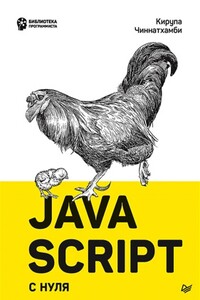
JavaScript еще никогда не был так прост! Вы узнаете все возможности языка программирования без общих фраз и неясных терминов. Подробные примеры, иллюстрации и схемы будут понятны даже новичку. Легкая подача информации и живой юмор автора превратят нудное заучивание в занимательную практику по написанию кода. Дойдя до последней главы, вы настолько прокачаете свои навыки, что сможете решить практически любую задачу, будь то простое перемещение элементов на странице или даже собственная браузерная игра.

В этой книге автор, сам прошедший путь от разработчика до менеджера в сфере IT, рассказывает неочевидные моменты, которые являются критически важными для правильного управления. Почему разработчики увольняются после повышения зарплаты? Как делать FixedPrice проекты? Почему Scrum не упрощает менеджмент? Книга содержит ответ на эти и многие другие вопросы. В книге есть много баек, которые показывают тяжёлую, но интересную жизнь менеджера в разработке. Иллюстратор обложки: Ксения Ерощенко. Иллюстрации в тексте книги авторские.
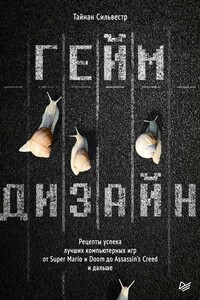
Что такое ГЕЙМДИЗАЙН? Это не код, графика или звук. Это не создание персонажей или раскрашивание игрового поля. Геймдизайн – это симулятор мечты, набор правил, благодаря которым игра оживает. Как создать игру, которую полюбят, от которой не смогут оторваться? Знаменитый геймдизайнер Тайнан Сильвестр на примере кейсов из самых популярных игр рассказывает как объединить эмоции и впечатления, игровую механику и мотивацию игроков. Познакомитесь с принципами дизайна, которыми пользуются ведущие студии мира! Создайте игровую механику, вызывающую эмоции и обеспечивающую разнообразие.
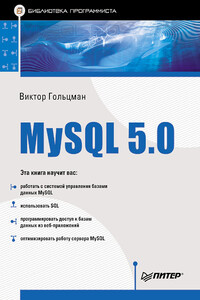
Эта книга предназначена для всех, кто желает освоить СУБД MySQL. Для ее чтения вам не нужны никакие специальные знания – достаточно быть пользователем Windows. Вы узнаете, как установить и запустить MySQL, как создать собственную базу данных, как работать с данными при помощи команд SQL, как администрировать базу данных и оптимизировать ее работу. Разработчики веб-приложений на языках PHP, Perl и Java найдут в этой книге полезные сведения по использованию базы данных MySQL в соответствующих приложениях.

РАССЫЛКА ЯВЛЯЕТСЯ ЧАСТЬЮ ПРОЕКТА RSDN, НА САЙТЕ КОТОРОГО ВСЕГДА МОЖНО НАЙТИ ВСЮ НЕОБХОДИМУЮ РАЗРАБОТЧИКУ ИНФОРМАЦИЮ, СТАТЬИ, ФОРУМЫ, РЕСУРСЫ, ПОЛНЫЙ АРХИВ ПРЕДЫДУЩИХ ВЫПУСКОВ РАССЫЛКИ И МНОГОЕ ДРУГОЕ.